1.Klik pada "all program" dan klik pada power point.
2.Lihat pada skrin power point
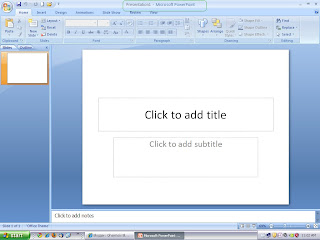
3.Klik pada view dan seterusnya klik "slide master"
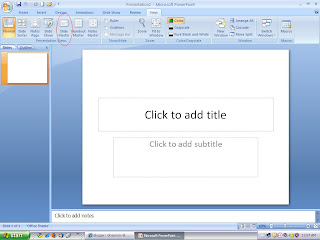
langkah seterusnya buat pilihan slide yang anda sukai
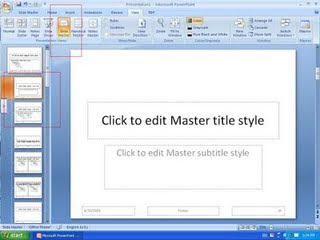
setelah membuat pilihan slide, anda bolehlah memasukkan grafik atau logo pilihan anda
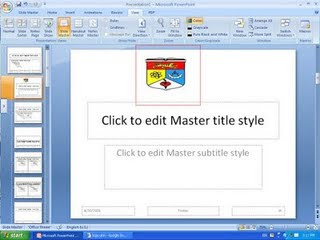
*slide 1 adalah muka hadapan dan slide ke 2, menjadi slide isi kandungan*
*kemudian klik pada "close master slide*
untuk pautan@hyperlink, cari simbol yang berbentuk "bumi"









1 comments:
wah seru nih belajar power point.. trims share ilmunya
Post a Comment